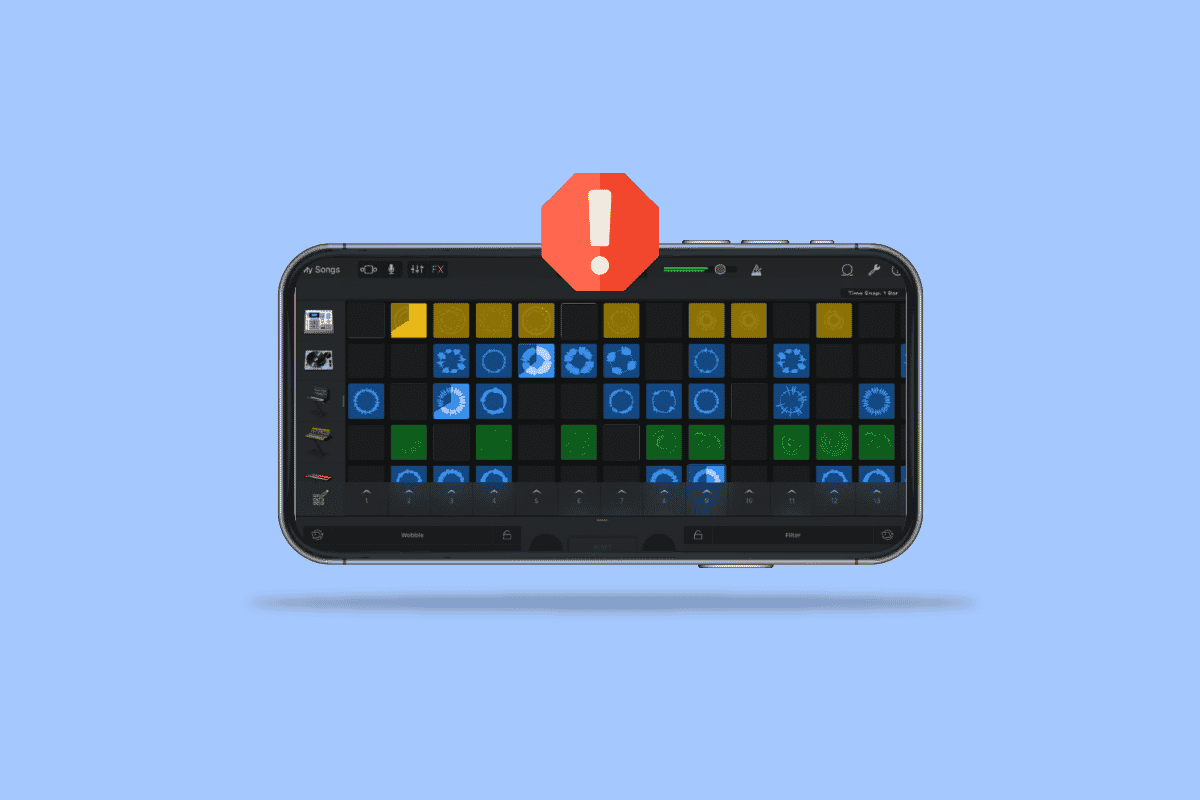
GarageBand là trạm làm việc âm thanh kỹ thuật số được thiết kế và phát triển cho các thiết bị macOS, iPad và iOS. Ứng dụng này cung cấp podcast và tệp âm thanh, đồng thời công ty Apple đã phát triển một ứng dụng, đặc biệt là cho các thiết bị iOS. Người dùng thường không thể cài đặt GarageBand trên thiết bị của họ. Thông thường, người dùng không thể cài đặt GarageBand vì các lý do như không đủ bộ nhớ, sai phiên bản iOS; một số nguyên nhân có thể khác được liệt kê trong bài viết này. Chúng tôi cũng đã chỉ cho bạn cách cài đặt lại ứng dụng Garageband.
Cách khắc phục sự cố cài đặt GarageBand iOS
Có nhiều lý do khiến GarageBand không cài đặt trên thiết bị của bạn; Một số trong số họ được liệt kê dưới đây.
- Phiên bản iOS lỗi thời.
- Không đủ bộ nhớ.
- Cài đặt điện thoại không chính xác.
- Phương thức thanh toán không hợp lệ.
Hướng dẫn sau đây sẽ giúp bạn khắc phục sự cố cài đặt GarageBand.
Lưu ý: Vì điện thoại thông minh không có các tùy chọn cài đặt giống nhau và chúng khác nhau giữa các nhà sản xuất, hãy đảm bảo chúng chính xác trước khi thay đổi bất kỳ cài đặt nào. Các phương pháp sau đây là từ điện thoại thông minh iPhone 12.
Phương pháp 1: Kiểm tra phiên bản iOS
Nếu bạn không thể cài đặt ứng dụng GarageBand trên iPhone của mình, một trong những điều đầu tiên bạn muốn kiểm tra là liệu iPhone của bạn có tương thích với ứng dụng hay không. Phiên bản mới nhất yêu cầu iOS 13 để cài đặt GarageBand. Nếu iPhone của bạn không có iOS 13, bạn có thể thử cập nhật nó.
1. Nhấn vào biểu tượng Cài đặt trên iPhone của bạn.
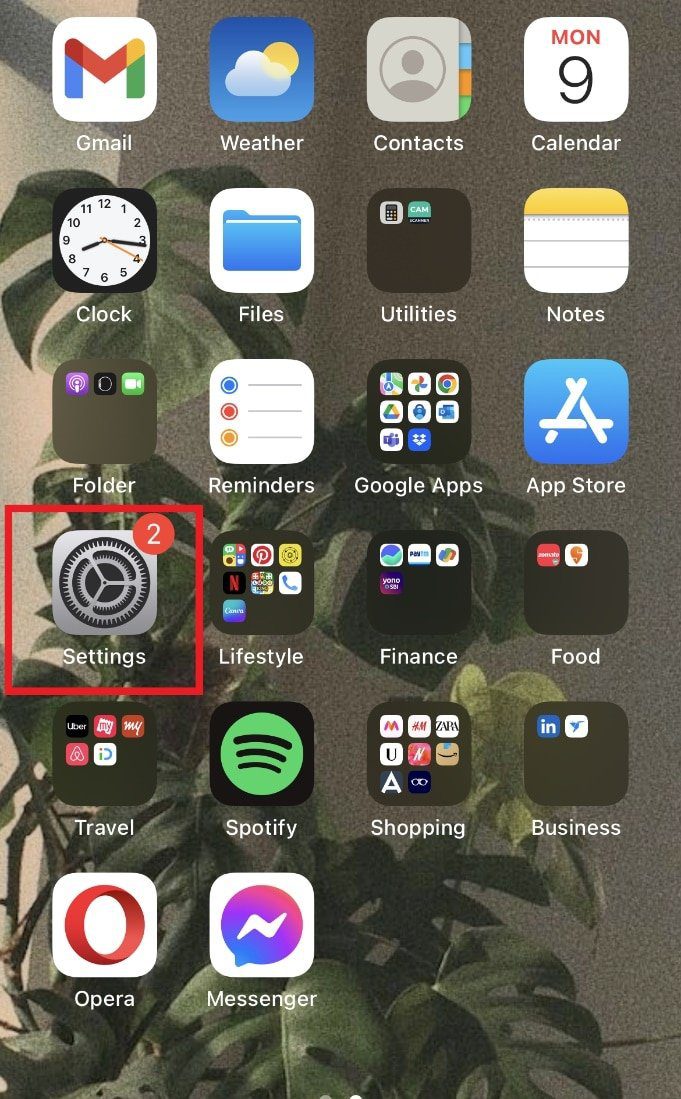
2. Sau đó nhấn vào Cài đặt chung.
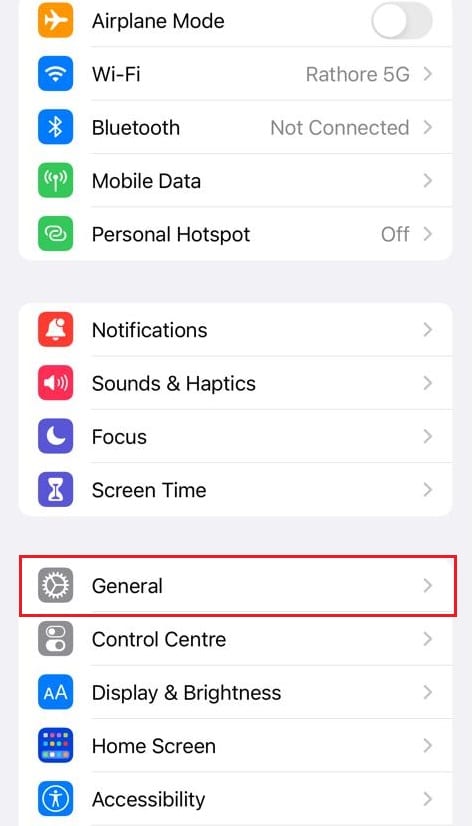
3. Nhấn vào Cập nhật phần mềm và tải xuống và cài đặt phiên bản mới nhất.
Phương pháp 2: Xóa dung lượng lưu trữ thiết bị
Một lý do có thể khiến GarageBand không được cài đặt trên iPhone của bạn là do bạn không có đủ dung lượng. Nếu không có đủ dung lượng, bạn sẽ cần tạo khoảng trống cho ứng dụng để cài đặt GarageBand đúng cách. Để kiểm tra dung lượng trên iPhone, bạn có thể làm theo các bước đơn giản sau và giải phóng dung lượng để khắc phục sự cố cài đặt GarageBand.
1. Mở Cài đặt trên iPhone của bạn.
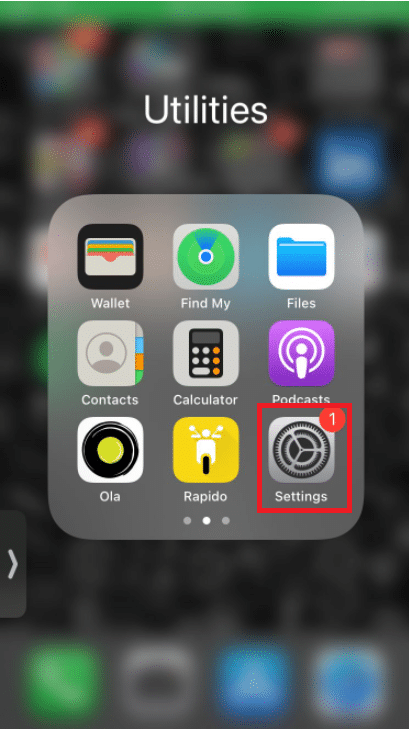
2. Chuyển đến cài đặt chung.
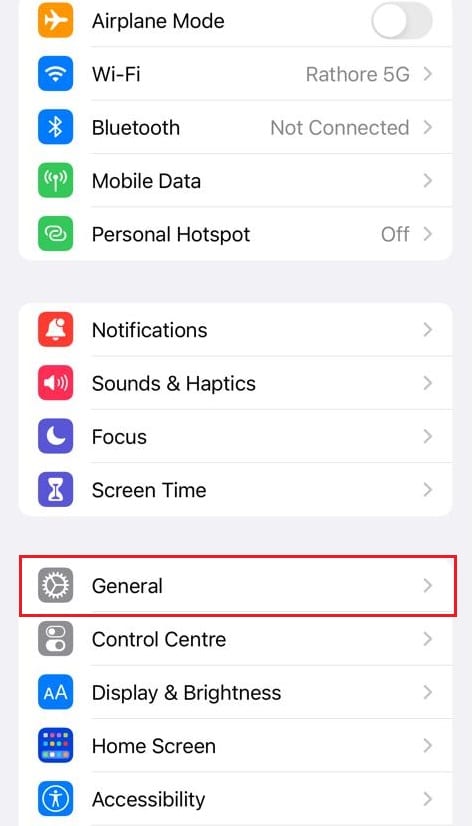
3. Chạm vào Bộ nhớ iPhone.
Ghi chú: Bạn có thể xóa một số ứng dụng đã cài đặt để nhường chỗ cho GarageBand.
Phương pháp 3: Cài đặt lại GarageBand
Nếu hai phương pháp đầu tiên không khắc phục được lỗi không thể cài đặt GarageBand, bạn có thể thử cài đặt lại ứng dụng từ App Store. Để tìm hiểu cách cài đặt lại GarageBand trên thiết bị iOS của bạn, hãy làm theo các bước đơn giản sau.
1. Nhấn vào biểu tượng GarageBand trên thiết bị của bạn.
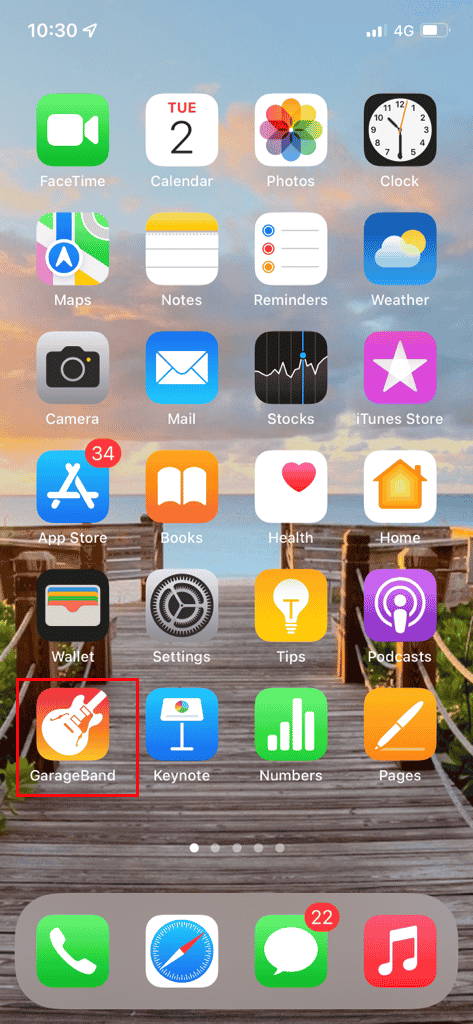
2. Gỡ cài đặt GarageBand khỏi thiết bị của bạn.
3. Truy cập Cửa hàng ứng dụng.
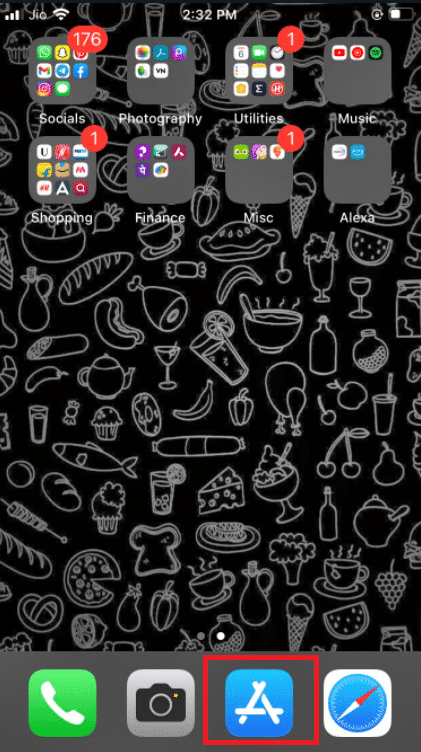
4. Tìm kiếm GarageBand.
5. Cuối cùng, cài đặt lại ứng dụng.
Đây là cách cài đặt lại Garageband.
Phương pháp 4: Đặt ngày giờ chính xác
Nếu cài đặt ngày và giờ không được thiết lập chính xác trên iPhone của bạn, bạn có thể gặp khó khăn khi cài đặt ứng dụng cho App Store. Để kiểm tra và thiết lập cài đặt ngày giờ trên iPhone, bạn làm theo hướng dẫn dưới đây.
1. Mở Cài đặt trên iPhone của bạn.
2. Chuyển đến cài đặt chung.
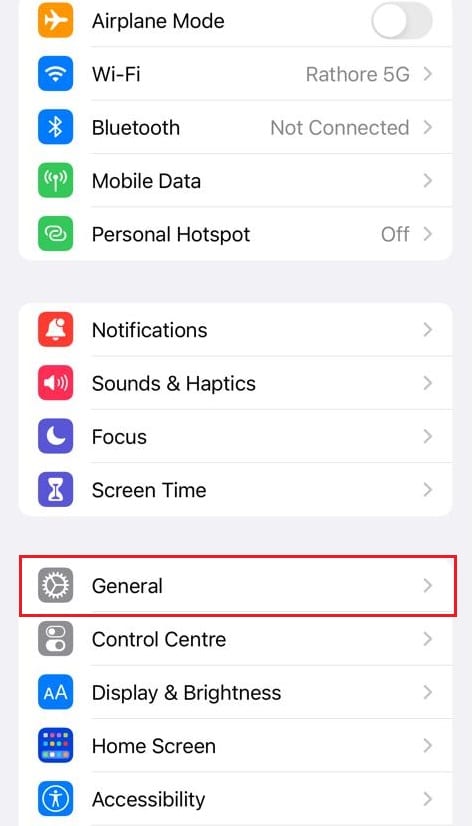
3. Chạm vào Cài đặt ngày và giờ.
4. Bật khóa chuyển Đặt tự động.
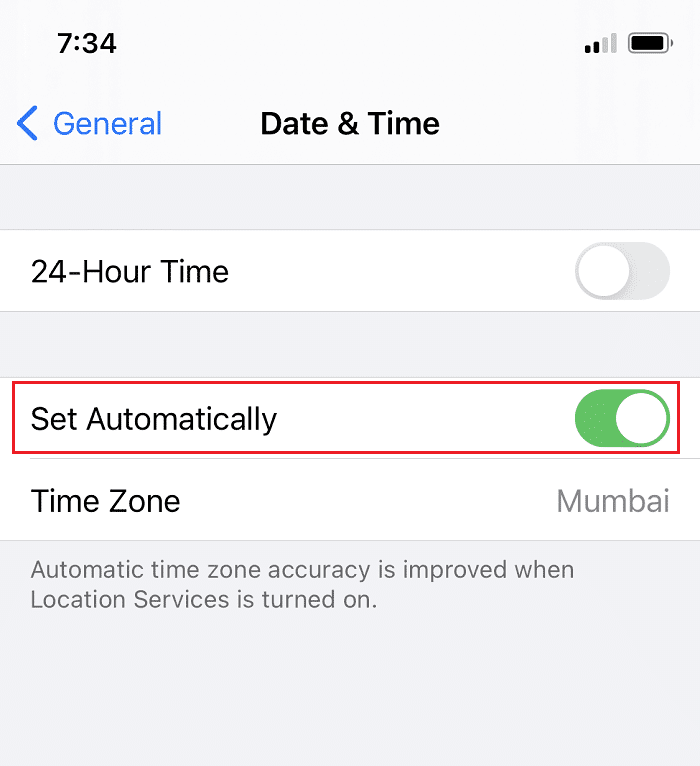
Phương pháp 5: Đăng nhập vào App Store
Đôi khi, do nhiều lỗi khác nhau, chẳng hạn như phiên đăng nhập chưa được xác minh, bạn không thể cài đặt ứng dụng từ App Store. Bạn có thể giải quyết vấn đề không thể cài đặt GarageBand này bằng cách đăng xuất rồi đăng nhập lại vào App Store. Để sử dụng phương pháp này, bạn có thể sử dụng các hướng dẫn bên dưới.
1. Mở Cài đặt trên iPhone của bạn.
2. Nhấn vào cài đặt Apple TÔI.
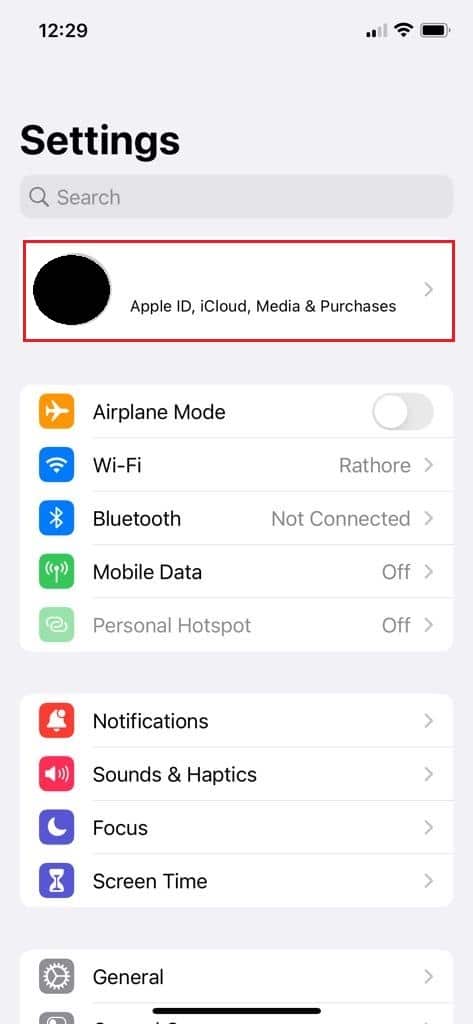
3. Nhấn vào Đăng ký.

4. Nhấn vào Đăng xuất.
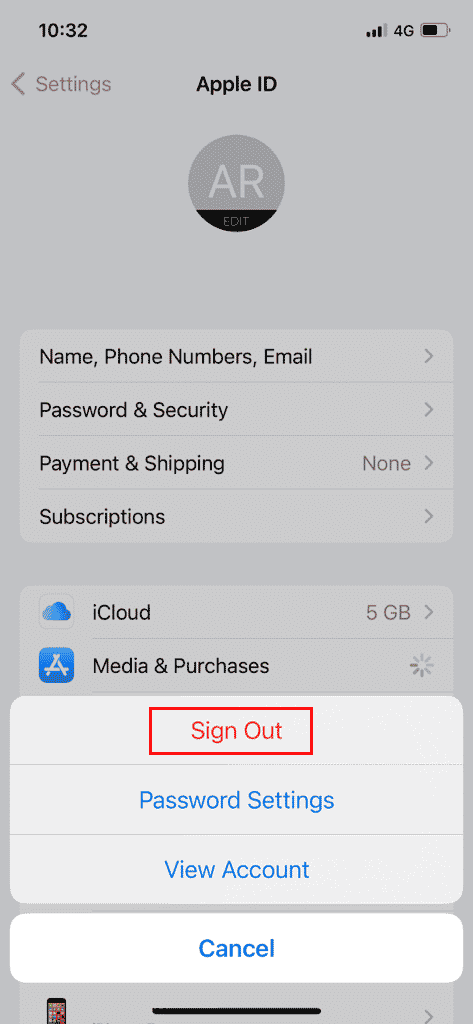
5. Đăng nhập lại với Apple ID và mật khẩu.
Phương pháp này sẽ khắc phục sự cố nếu phiên đăng nhập App Store gây ra sự cố. Nếu bạn vẫn gặp lỗi, hãy chuyển sang phương pháp tiếp theo.
Phương pháp 6: Chọn đúng khu vực
Các ứng dụng khác nhau trong App Store không khả dụng trên toàn thế giới. Vùng bạn chọn trên iPhone có thể ảnh hưởng đến việc cài đặt một số ứng dụng trên iPhone của bạn. Để thực hiện các thay đổi bắt buộc đối với cài đặt, bạn có thể làm theo các bước đơn giản sau và khắc phục sự cố không thể cài đặt GarageBand.
1. Khởi chạy Cài đặt iPhone.
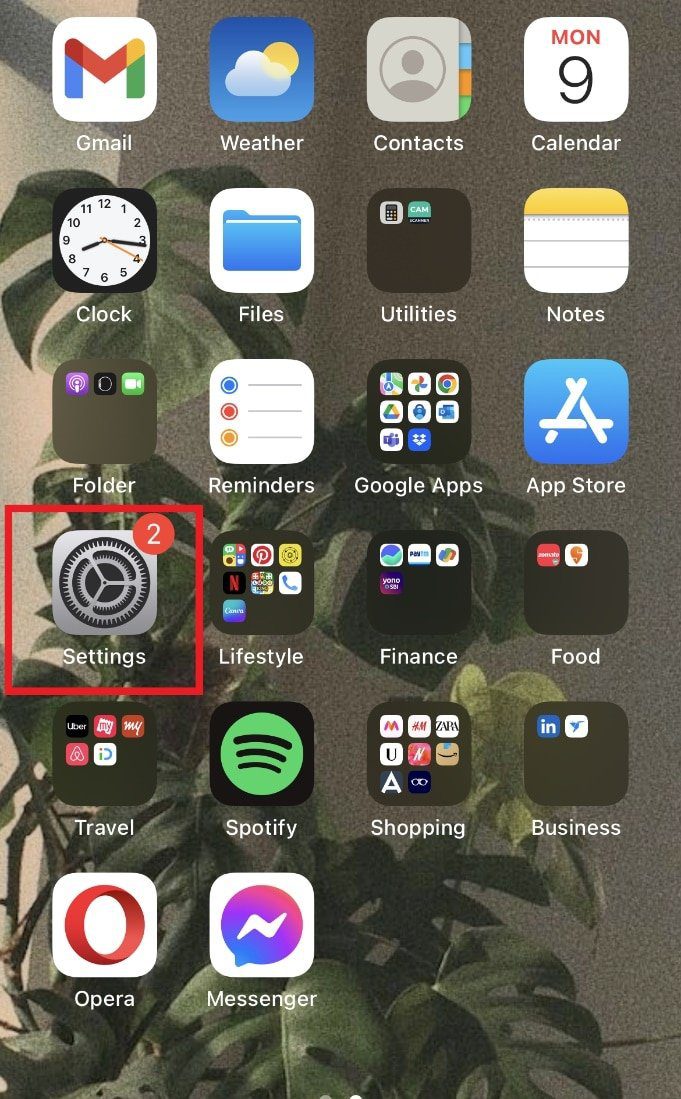
2. Chuyển đến cài đặt Apple TÔI.
3. Sau đó nhấn vào Đăng ký.
4. Nhấn vào Xem tài khoản.
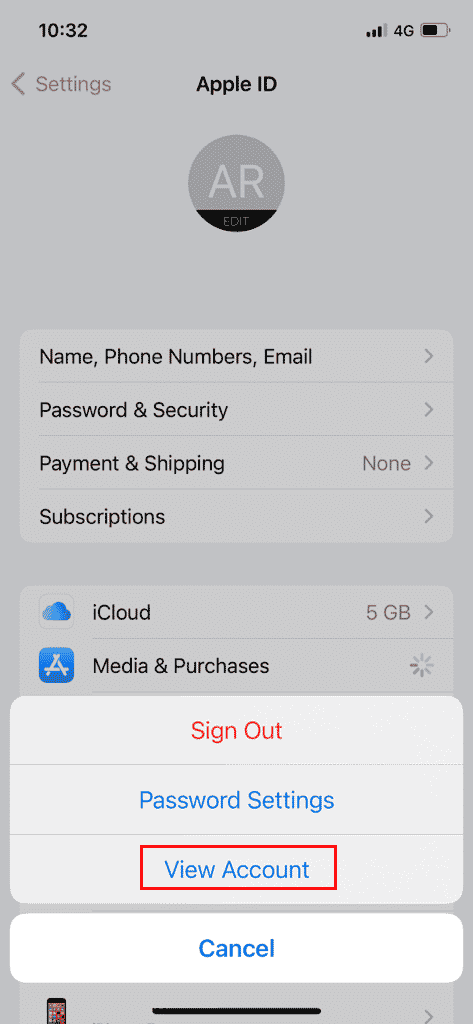
5. Nhập ID của bạn Apple ID và mật khẩu để đăng nhập.
6. Nhấn vào Quốc gia/Khu vực.
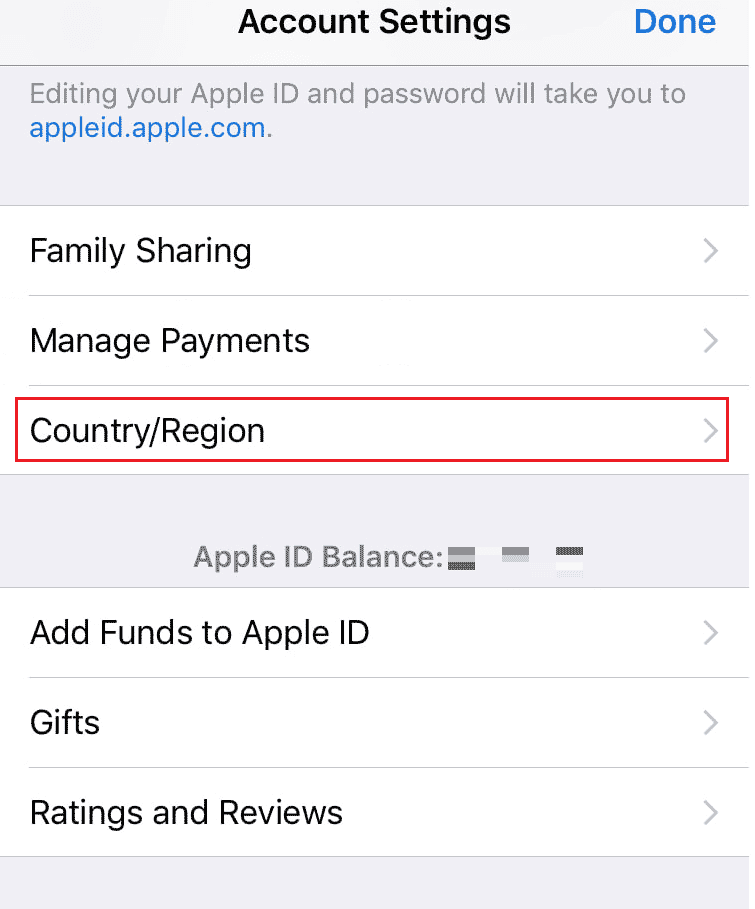
7. Cuối cùng, chọn khu vực hiện tại bạn đang ở.
Nếu cài đặt vùng không chính xác gây ra lỗi, thì phương pháp trên sẽ giải quyết được lỗi đó và bạn sẽ có thể cài đặt GarageBand trên iPhone của mình.
Phương pháp 7: Đặt phương thức thanh toán Apple TÔI
Người dùng iPhone phải chọn phương thức thanh toán để cài đặt và cập nhật ứng dụng trên App Store. Để kiểm tra phương thức thanh toán Apple ID, bạn có thể làm theo các bước sau.
1. Chuyển đến Cài đặt trên iPhone của bạn.
2. Chuyển đến cài đặt Apple TÔI.
3. Chạm vào Thanh toán & Giao hàng.

4. Nhấn vào Thêm phương thức thanh toán để thêm và quản lý chúng.
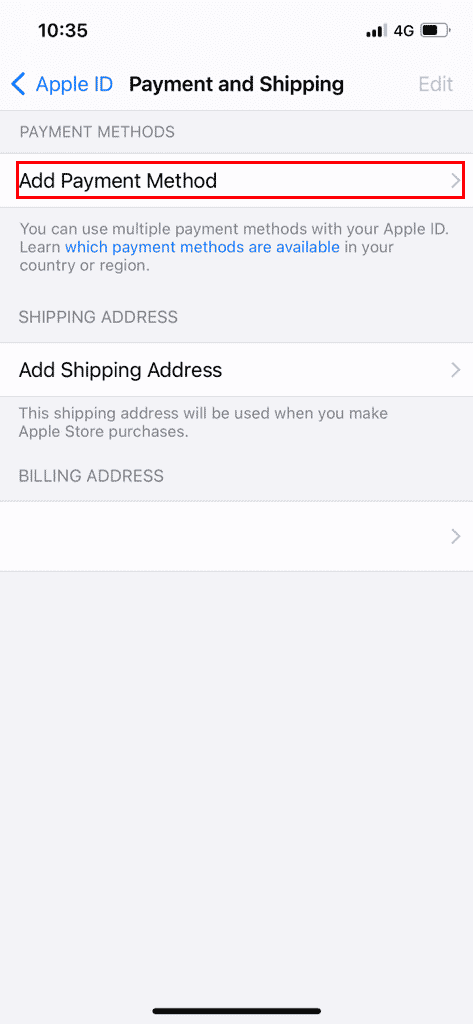
Phương pháp 8: Khởi động lại iPhone
Nếu không có cách nào ở trên hoạt động, bạn có thể thử khởi động lại iPhone của mình để tránh các sự cố hệ thống dẫn đến lỗi không thể cài đặt GarageBand. Để khởi động lại iPhone của bạn, bạn có thể làm theo các bước đơn giản sau.
1. Nhấn nút nguồn trên iPhone của bạn.
2. Buộc khởi động lại iPhone của bạn.
Lưu ý: Sau khi khởi động lại điện thoại, hãy kiểm tra xem sự cố đã được giải quyết chưa; nếu sự cố vẫn tiếp diễn, hãy chuyển sang phương pháp tiếp theo.
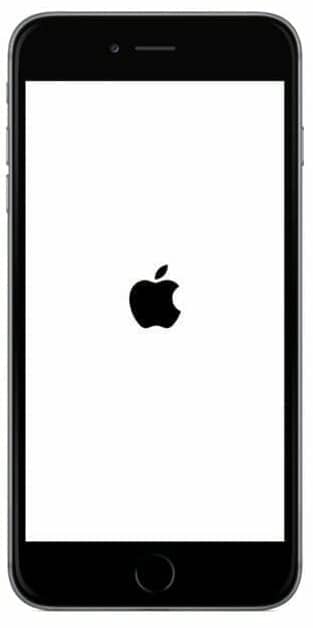
Câu hỏi thường gặp (FAQ)
Q1. Tại sao tôi không thể tải GarageBand về iPhone của mình?
câu trả lời Có thể có nhiều lý do khiến ứng dụng GarageBand không cài đặt trên iPhone của bạn và các lý do có thể bao gồm từ không đủ dung lượng lưu trữ đến phiên bản iPhone cũ cho đến iOS.
Q2. Tại sao tôi không thể cài đặt ứng dụng trên iPhone của mình?
câu trả lời Nếu bạn không thể cài đặt ứng dụng trên iPhone của mình, bạn có thể thực hiện nhiều bước khác nhau để khắc phục sự cố, chẳng hạn như kiểm tra phương thức thanh toán và cài đặt khu vực của mình.
Q3. GarageBand là gì?
câu trả lời GarageBand được phát triển cho iOS; ứng dụng cho phép người dùng chơi nhạc cụ và nhạc cụ phần mềm của họ.
***
Chúng tôi hy vọng bạn thấy hướng dẫn này hữu ích và bạn có thể khắc phục lỗi không thể cài đặt GarageBand trên thiết bị iOS của mình. Nhận xét và cho chúng tôi biết phương pháp nào phù hợp với bạn. Ngoài ra, nếu bạn có câu hỏi, thắc mắc hoặc đề xuất, vui lòng chia sẻ chúng với chúng tôi.
